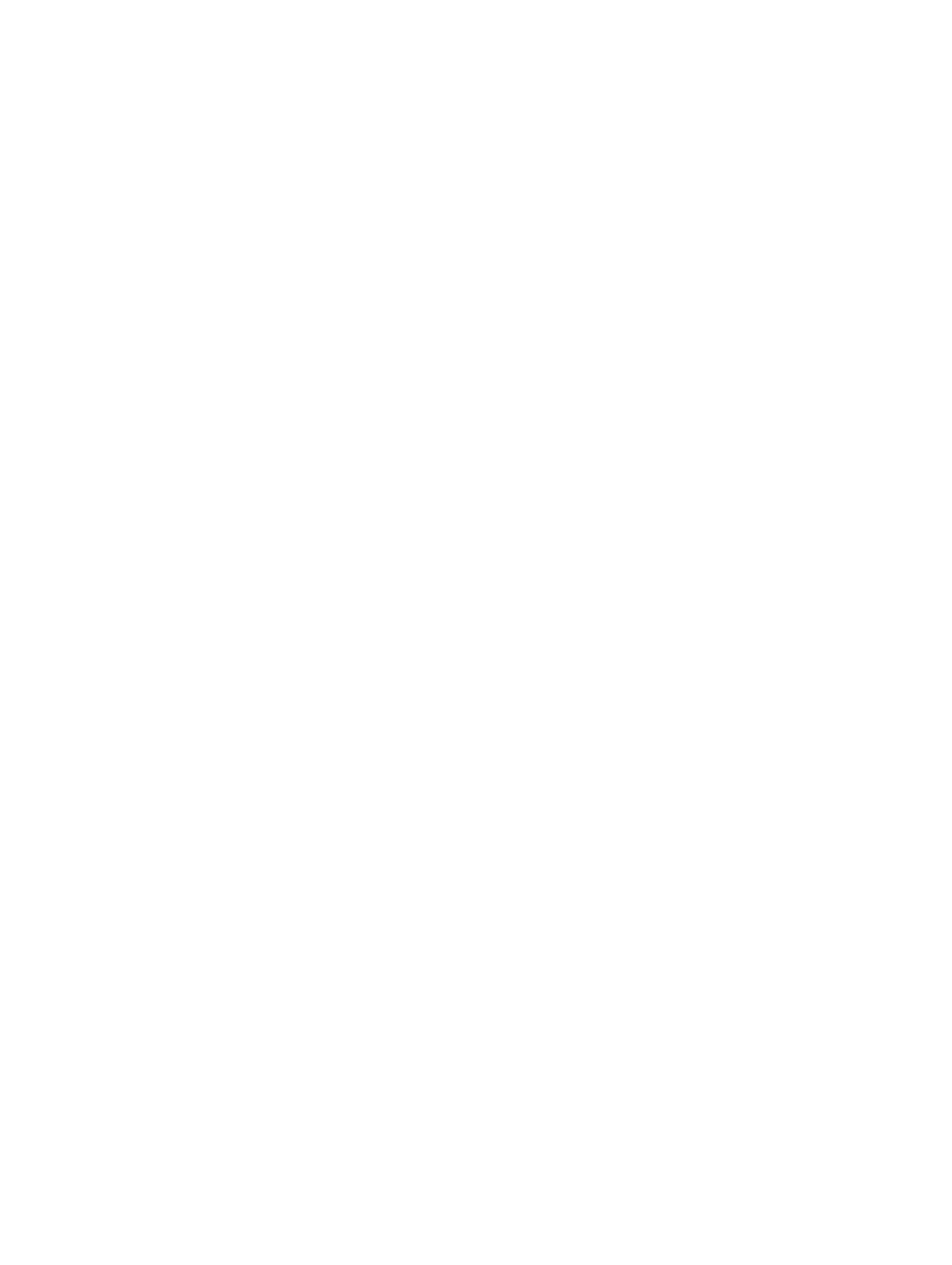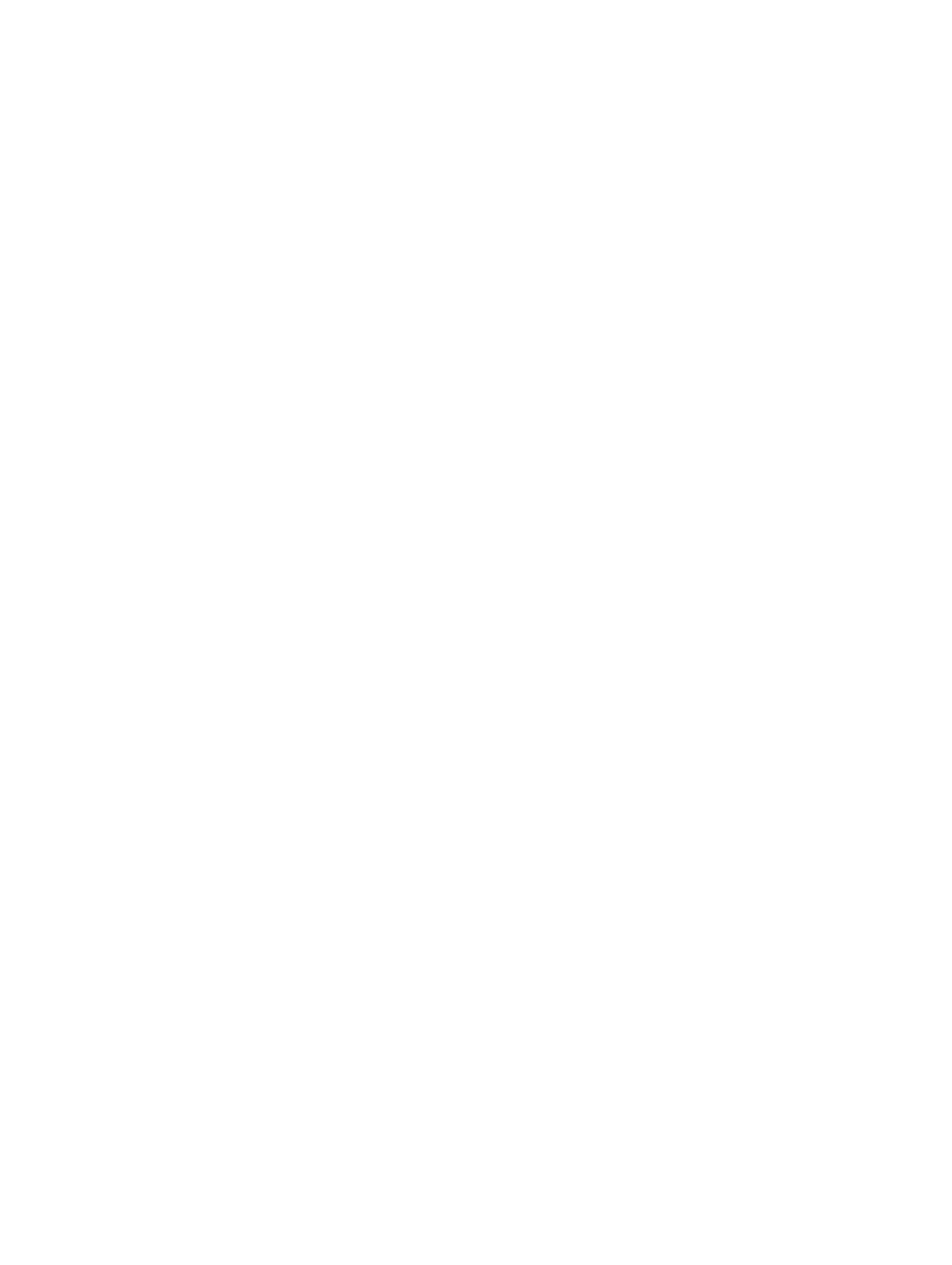
Montáž panelu displeje...........................................................................................................25
Demontáž kamery..................................................................................................................25
Montáž kamery......................................................................................................................26
Demontáž rámu doku.............................................................................................................26
Montáž rámu doku................................................................................................................. 28
Vyjmutí desky volitelné čtečky karet SmartCard........................................................................ 28
Montáž desky volitelné čtečky karet SmartCard........................................................................ 29
Vyjmutí desky volitelné čtečky otisků prstů............................................................................... 29
Demontáž desky čtečky otisků prstů........................................................................................ 30
Demontáž panelu LED........................................................................................................... 30
Montáž panelu LED............................................................................................................... 31
Demontáž sestavy chladiče.................................................................................................... 31
Montáž sestavy chladiče.........................................................................................................32
Demontáž knoflíkové baterie...................................................................................................32
Montáž knoflíkové baterie.......................................................................................................33
Vyjmutí reproduktorů..............................................................................................................33
Instalace reproduktorů............................................................................................................34
Demontáž základní desky.......................................................................................................34
Montáž základní desky...........................................................................................................35
3 Možnosti nástroje Nastavení systému...................................................... 37
Spouštěcí sekvence...............................................................................................................37
Navigační klávesy..................................................................................................................37
Přehled nástroje System Setup (Nastavení systému).................................................................38
Přístup do nastavení systému................................................................................................. 38
Možnosti obrazovky obecné....................................................................................................38
Možnosti obrazovky System Configuration (Konfigurace systému).............................................. 39
Možnosti obrazovky Video (Grafická karta)...............................................................................42
Možnosti obrazovky Security (Zabezpečení).............................................................................42
Možnosti obrazovky Secure Boot.............................................................................................44
Možnosti obrazovky Intel Software Guard Extensions................................................................44
Možnosti obrazovky Performance (Výkon)................................................................................45
Možnost obrazovky Power Management (Správa napájení)....................................................... 46
Možnosti obrazovky POST Behavior (Chování POST)............................................................... 47
Možnost obrazovky Virtualization support (Podpora virtualizace)................................................ 49
Možnosti obrazovky Wireless (Bezdrátové připojení)................................................................. 49
Možnosti obrazovky Maintenance (Údržba).............................................................................. 50
Možnosti obrazovky System Log (Systémové protokoly)............................................................ 50
Aktualizace systému BIOS .....................................................................................................51
Systémové heslo a heslo pro nastavení................................................................................... 51
Nastavení systémového hesla a hesla pro nastavení............................................................52
Odstranění nebo změna stávajícího hesla k systému nebo nastavení.................................... 52
4